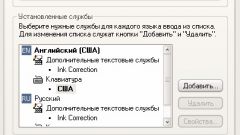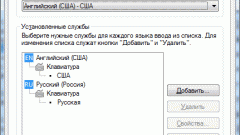Инструкция
1
Однако может возникнуть неприятная ситуация: сочетание горячих клавиш не работает, а из трея bcxtpkf языковая панель. Чтобы ее восстановить, кликните по панели задач в правом нижнем углу монитора и в разделе «Панели инструментов» контекстного меню отметьте флагом пункт «Языковая панель».
2
Если этот пункт недоступен, зайдите в «Панель управления» и раскройте пиктограмму «Язык и региональные стандарты». Во вкладке «Языки» нажмите на кнопку «Подробнее». В закладке «Параметры» в разделе «Настройка» нажмите «Языковая панель» и отметьте флажком пункт «Отображать языковую панель…» Нажмите ОК для подтверждения.
3
Кнопка «Языковая панель» может быть недоступной. Тогда перейдите в закладку «Дополнительно» и снимите флаг с пункта «Выключить дополнительные текстовые службы». Подтвердите, нажав ОК. Если флаг возле этого пункта не установлен, поставьте его и нажмите ОК дважды. Опять зайдите в эту закладку и теперь снимите флажок. Подтвердите, нажав ОК.
4
Если этот способ не помог, в окно запуска программ (вызывается сочетанием Win+R или выбором опции «Выполнить» в меню «Пуск») введите команду ctfmon.exe – она отвечает за отображение языковой панели. Опять вызовите это окно и напишите msconfig. В окне настройки системы перейдите во вкладку «Автозагрузка» и отметьте флажком пункт ctfmon, чтобы команда запускалась при следующей загрузке системы.
5
Если команду запустить не удалось, проверьте, содержится ли файл ctfmon.exe в папке C:\Windows\system32. В случае необходимости скопируйте его с установочного диска или с другого компьютера.
6
Чтобы выбрать другое сочетание клавиш для смены языка, в разделе «Языки и региональные стандарты» перейдите во вкладку «Языки», нажмите «Подробнее» и «Параметры клавиатуры». В окне дополнительных параметров используйте кнопку «Смена сочетания клавиш», чтобы выбрать другую «горячую» комбинацию.
Источники:
- перевести с языка компьютера